
Este software manterá seus drivers ativos e funcionando, protegendo-o contra erros comuns de computador e falhas de hardware. Verifique todos os seus drivers agora em 3 etapas fáceis:
- Baixar DriverFix (arquivo de download verificado).
- Clique Inicia escaneamento para encontrar todos os drivers problemáticos.
- Clique Atualizar drivers para obter novas versões e evitar mau funcionamento do sistema.
- DriverFix foi baixado por 0 leitores este mês.
A Microsoft mudou a forma como o sistema é ativado com o Windows 10 e, devido a diferentes métodos de ativação, alguns usuários estão recebendo o erro 0x803F7001, então vamos ver como corrigir esse erro.
As versões anteriores do Windows podiam ser ativadas simplesmente inserindo a chave do produto, mas o Windows 10 nos trouxe direitos digitais que não exigem que você insira a chave do produto. Usando o método de autorização digital, seu Windows 10 é ativado quando você atualiza do Windows 7 ou Windows genuíno 8,1 No entanto, foi relatado que este método de ativação tem suas falhas, e uma dessas falhas é o erro 0x803F7001.
Aqui estão mais alguns exemplos desse problema:
- 0x803f7001 após atualização de hardware - Esse problema geralmente aparece depois que você substitui uma peça do hardware do seu computador.
- A ativação do Windows 10 falhou porque este dispositivo não tem um direito digital válido
- slui 4 não funciona no Windows 10 - slui 4 é um dos métodos mais comuns de ativação do Windows, mas se não funcionar, o erro 0x803F7001 aparecerá.
Como corrigir o erro 0x803F7001 no Windows 10
- Altere a chave do produto
- Ative o Windows 10 por telefone
- Atualize para o Windows 10 novamente
Solução 1 - Alterar a chave do produto
Os usuários relatam que estão recebendo a mensagem “Falha na ativação porque este dispositivo não tem um direito digital válido ou chave de produto. Código de erro: 0x803F7001 ”quando navegam para a seção Ativação no aplicativo Configurações. Para corrigir isso, você só precisa alterar a chave do produto seguindo estas instruções:
- Abra o aplicativo Configurações e vá para a seção Atualização e segurança.
- Em seguida, vá para a tela Ativação e clique em Alterar chave do produto.
- Se você receber o prompt de Controle de Conta de Usuário, clique em Sim.
- Encontre a versão do Windows 10 que você está usando e insira a chave do produto na lista abaixo:
- Windows 10 Home: YTMG3-N6DKC-DKB77-7M9GH-8HVX7
- Windows 10 Pro: VK7JG-NPHTM-C97JM-9MPGT-3V66T
- Windows 10 Home N: 4CPRK-NM3K3-X6XXQ-RXX86-WXCHW
- Windows 10 Home único idioma: BT79Q-G7N6G-PGBYW-4YWX6-6F4BT
- Específico do país de residência do Windows 10: 7B6NC-V3438-TRQG7-8TCCX-H6DDY
- Windows 10 Professional N: 2B87N-8KFHP-DKV6R-Y2C8J-PKCKT
- Após inserir a chave do produto, clique em Avançar.
- Você receberá uma mensagem dizendo “Não foi possível ativar o Windows”.
- Repita todo o processo a partir da Etapa 1, mas desta vez insira o número de série da sua cópia do Windows 7 ou Windows 8.1.
- Se o processo for bem-sucedido, você deverá receber uma mensagem dizendo que está executando uma versão original do Windows 10.
Solução 2 - ativar o Windows 10 por telefone
Se você estiver recebendo o erro 0x803F7001 ao ativar Windows 10, você pode tentar ativá-lo por um telefone. Para fazer isso, siga estas etapas:
- Pressione a tecla Windows + R e digite Slui 4. Pressione Enter ou clique em OK para executá-lo.
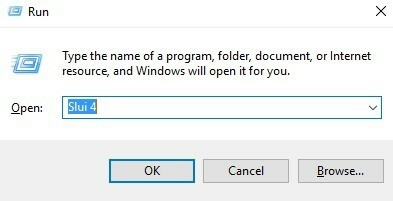
- Agora, selecione seu país ou região na lista.
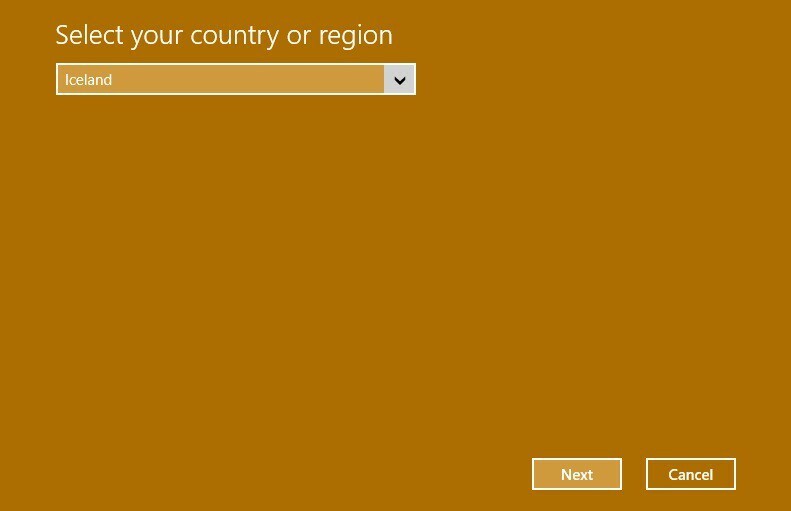
- Você deve ver um número gratuito. Você precisa ligar para ele e inserir seu ID de instalação.

- Depois de fazer a ligação, você deve obter um ID de confirmação.
- Clique em Inserir ID de confirmação e digite a ID de confirmação que você recebeu.
- Clique em Ativar e pronto.
Solução 3 - Atualize para o Windows 10 novamente
Esta é a última solução se nenhuma das outras soluções funcionar para você. Para fazer isso, você precisará instalar uma versão original do Windows 7 ou Windows 8.1 e ativá-la. Depois de ativar o Windows 7 ou Windows 8.1, você terá que atualizar para Windows 10 novamente e tente ativar o Windows 10 novamente.
Como dissemos, esta é a última solução e só faça isso se não houver outra maneira de corrigir o erro 0x803F7001.
Se você tiver algum comentário, dúvida ou sugestão, deixe-nos saber nos comentários abaixo.
HISTÓRIAS RELACIONADAS QUE VOCÊ PRECISA VERIFICAR:
- O Windows Update não funciona no Windows 10 [Fix]
- Como instalar o Windows 10 Creators Update a partir de um arquivo ISO
- Como corrigir o erro 0x8024001e do Windows Update no Windows 10


